桌面图标出现蓝底怎么一键修复?
41
2024-10-06
在使用电脑时,有时我们会遇到桌面图标突然不见的情况,这给我们的使用带来了一定的困扰。本文将介绍一些有效的方法,帮助你恢复丢失的桌面图标,让你的电脑使用恢复正常。
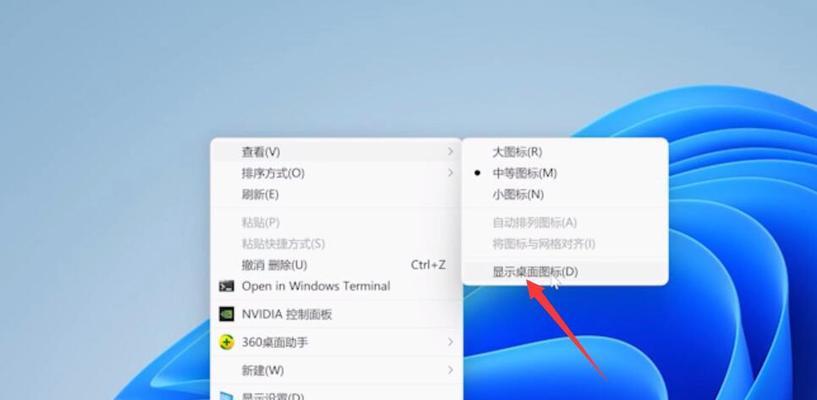
一、确认桌面图标是否被隐藏
二、检查桌面图标是否被删除
三、重新设置桌面图标显示
四、使用系统还原功能恢复桌面图标
五、使用快捷键恢复桌面图标
六、通过文件资源管理器找回桌面图标
七、检查是否使用了第三方软件导致桌面图标不见
八、使用命令提示符修复桌面图标问题
九、修改注册表修复桌面图标消失问题
十、卸载最近安装的软件
十一、更新显卡驱动程序
十二、重建用户配置文件
十三、重新创建用户帐户
十四、修复操作系统文件
十五、联系专业技术人员寻求帮助
当桌面图标突然不见时,不要惊慌,根据上述方法逐一排查,很有可能能够找回丢失的桌面图标。如果这些方法都无效,建议联系专业技术人员进行进一步的诊断和修复。保持耐心和冷静,相信问题总有解决的办法。
在使用电脑的过程中,有时我们可能会遇到桌面图标突然不见的情况,这给我们的工作和使用带来了很多不便。然而,不必担心,因为我们可以通过一些简单的技巧来恢复丢失的桌面图标。本文将介绍一些实用的方法,帮助您快速找回丢失的桌面图标。
一、检查回收站
-仔细检查回收站中是否有被删除的桌面图标。
-单击回收站图标打开回收站页面,查看是否有丢失的桌面图标。
-如果有,选择需要恢复的图标,右键点击选择“还原”即可。
二、重新排序桌面图标
-桌面上的图标可能会被错误地拖拽到其他位置,导致看不见。
-右键点击桌面空白处,选择“查看”-“排列图标”,尝试调整不同的排列方式。
-如果图标不见了,但是你知道它大概在哪个位置,可以尝试右键点击桌面空白处,选择“排序方式”-“按名称”来重新排序。
三、查找隐藏图标
-桌面图标可能被设置为隐藏状态。
-右键点击桌面空白处,选择“查看”-“显示桌面图标”。
-确保需要显示的图标被选中,以便恢复显示。
四、通过文件资源管理器恢复
-打开文件资源管理器,进入“此电脑”或“我的电脑”。
-在地址栏中输入“%UserProfile%\Desktop”或者直接找到“桌面”文件夹。
-在该文件夹中,查找丢失的桌面图标,并将其拖拽回桌面即可恢复。
五、使用快捷键恢复
-桌面图标可能意外地被按下了某些组合快捷键导致隐藏。
-按下“Ctrl+Shift+Esc”组合键打开任务管理器。
-在任务管理器中,找到“进程”选项卡,并在该选项卡中找到“explorer.exe”进程。
-右键点击该进程,选择“结束任务”。
-再次在任务管理器中点击“文件”-“新建任务”,输入“explorer.exe”并按下回车键,重新启动资源管理器,桌面图标应该会重新出现。
六、更新显卡驱动
-某些情况下,显卡驱动程序可能导致桌面图标不见。
-打开设备管理器,展开“显示适配器”。
-右键点击显卡驱动程序,选择“更新驱动程序”。
-系统会自动搜索并更新最新的显卡驱动程序,安装完成后重启电脑。
七、使用系统还原
-如果以上方法无效,可以尝试使用系统还原来恢复丢失的桌面图标。
-点击开始菜单,搜索“系统还原”,打开系统还原设置。
-选择一个恢复点,并按照提示进行系统还原操作。
-在还原完成后,桌面图标应该会重新出现。
八、重建用户配置文件
-有时候用户配置文件损坏也会导致桌面图标不见。
-按下“Windows+R”组合键打开运行窗口,输入“%UserProfile%”并按下回车键。
-在打开的文件夹中,找到名为“Desktop”的文件夹。
-将该文件夹重命名为“Desktop.old”。
-重新启动电脑,系统会自动重新创建一个新的用户配置文件,并恢复桌面图标。
九、扫描病毒
-有时候恶意软件也可能导致桌面图标不见。
-运行杀毒软件,进行全盘扫描以查找并清除病毒和恶意软件。
-扫描完成后,重新启动电脑,查看是否恢复桌面图标。
十、重置桌面图标缓存
-桌面图标缓存文件可能损坏导致桌面图标不见。
-按下“Windows+R”组合键打开运行窗口,输入“cmd”并按下回车键,打开命令提示符。
-输入以下命令并按下回车键:
```bat
taskkill/F/IMexplorer.exe
attrib-h%USERPROFILE%\AppData\Local\IconCache.db
del%USERPROFILE%\AppData\Local\IconCache.db
startexplorer.exe
```
-命令执行完成后,重启电脑,桌面图标应该会重新出现。
十一、创建快捷方式
-如果桌面图标丢失无法恢复,可以尝试通过创建快捷方式来替代。
-打开文件资源管理器,找到需要创建快捷方式的文件或程序。
-右键点击该文件或程序,选择“发送到”-“桌面(快捷方式)”即可。
十二、修复操作系统
-如果以上方法都无效,可以尝试使用系统安装盘进行修复操作系统。
-插入系统安装盘,重启电脑并按照屏幕提示进入安装界面。
-选择“修复你的计算机”,按照提示进行修复操作系统。
-修复完成后,重新启动电脑,查看是否恢复桌面图标。
十三、联系技术支持
-如果以上方法都无法恢复丢失的桌面图标,建议联系您的电脑品牌或操作系统的技术支持团队寻求帮助。
十四、备份桌面图标
-为了防止桌面图标丢失造成不便,建议定期备份桌面上的重要图标。
-将需要备份的图标拷贝到其他位置,或者创建一个文件夹专门用于存放桌面图标备份。
十五、
在使用电脑时,丢失桌面图标可能会给我们带来一些困扰,但通过本文介绍的技巧和方法,我们可以很容易地恢复丢失的桌面图标。记住及时检查回收站、重新排序图标、查找隐藏图标等基本方法,并按需尝试其他高级方法,相信您可以轻松解决这个问题。同时,定期备份桌面图标也是一个好习惯,以防万一。希望本文对您有所帮助!
版权声明:本文内容由互联网用户自发贡献,该文观点仅代表作者本人。本站仅提供信息存储空间服务,不拥有所有权,不承担相关法律责任。如发现本站有涉嫌抄袭侵权/违法违规的内容, 请发送邮件至 3561739510@qq.com 举报,一经查实,本站将立刻删除。